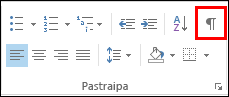Jei kurdami el. laišką norite, kad formatavimo žymės būtų visada matomos, naudokite žymės langelius Rodymo rengyklės parinktyse. Šiame dialogo lange įjungti parametrai turi pirmenybę prieš komandą Rodyti / slėpti ¶ , esančią juostelėje Outlook 2016, 2013 ir 2010.
Du valdikliai turi įtakos formatavimo žymių matomumui
Du valdikliai 2013, 2013 ir 2010 m. Outlook 2016 paveiks, kurios formatavimo žymės bus matomos, kai kuriate el. laišką.
|
Valdiklis |
Aprašas |
|
Rengyklės rodymo parinktys |
Šie parametrai visada galioja. Vienintelis būdas juos pakeisti yra dialogo lange. |
|
Juostelės komanda Rodyti / slėpti ¶ |
Ši sparčioji komanda perjungia bet kokių formatavimo žymių, KURIOS NEįjungtos anksčiau aprašytose rengyklės rodymo parinktyse, rodymą. |
Pasirinkimai dialogo lange Rodymo rengyklės parinktys
Tabuliacijos simboliai Pasirinkite šią parinktį, kad tabuliavimo simboliai būtų rodomi kaip rodyklės.
Erdvės Pasirinkite šią parinktį, kad tarp žodžių būtų rodomi tarpai kaip taškai.
Pastraipų žymės Pasirinkite šią parinktį, kad būtų rodomi pastraipų galai su pastraipos simboliu.
Paslėptas tekstas Pasirinkite šią parinktį, kad po tekstu, kuris suformatuotas kaip paslėptas, būtų rodoma taškinė linija.
Nebūtini brūkšneliai Pasirinkite šią parinktį, kad būtų rodomi brūkšneliai, nurodantys, kur atskirti žodį eilutės pabaigoje. Nebūtini brūkšneliai nespausdinami, jei žodis neskiriamas eilutės pabaigoje. Kai žodį lūžta eilutės pabaigoje, nebūtinas brūkšnelis spausdinamas kaip įprastas brūkšnelis.
Objektų prieraišai Pasirinkite šią parinktį, kad būtų rodomi objekto prieraišai (pvz., paveikslėliai ar figūros), nurodantys, kad objektas pridėtas prie konkrečios pastraipos.
Pasirinktiniai lūžiai Pasirinkite šią parinktį, kad valdytumėte, kur žodis arba frazė turi būti nutraukta, jei ji yra eilutės pabaigoje. Jei naudojate Outlook 2007 su Rytų Azijos kalba, ši parinktis neleidžia netinkamai laužyti teksto.
Pastaba: Ši parinktis pasiekiama tik tuo atveju, jei teksto redagavimui įjungta Rytų Azijos kalba.
Rodyti visas formatavimo žymes Pasirinkite šią parinktį, kad būtų rodomi visi formatavimo simboliai, išvardyti sekcijoje Visada rodyti šias formatavimo žymes ekrane , nesvarbu, ar pažymėtas žymės langelis, susietas su kiekviena iš jų. Išjungus šią parinktį, rodomi tik tie formatavimo simboliai, kuriuos žymi pažymėti žymės langeliai dalyje Visada rodyti šias formatavimo žymes ekrane .
Patarimas: Bet kuriam iš šių formatavimo simbolių, kurie šiame dialogo lange neįjungti, galite greitai įjungti arba išjungti jų rodymą skirtuke Teksto formatavimas pasirinkdami Rodyti/slėpti ¶ grupėje Pastraipa.